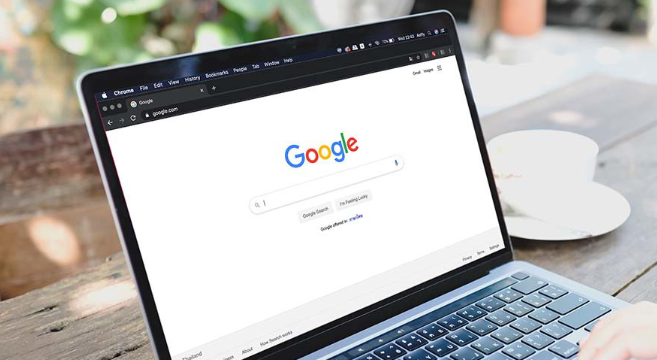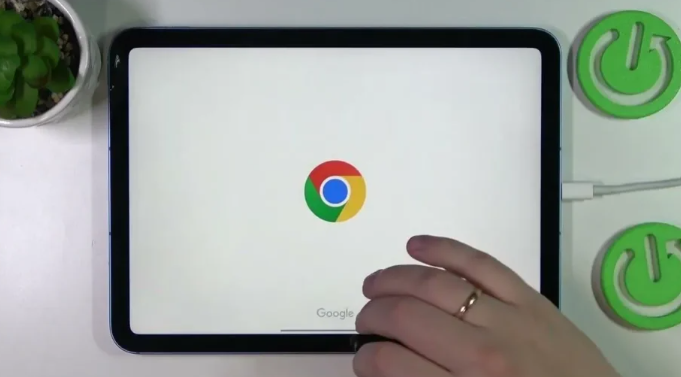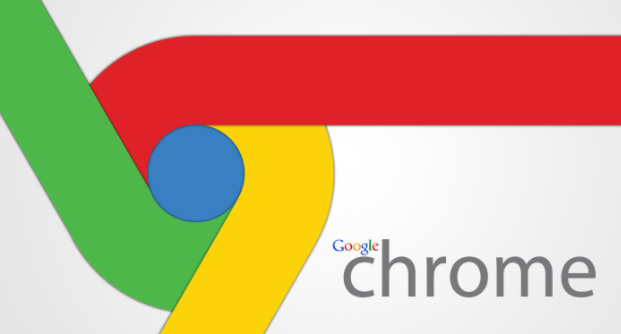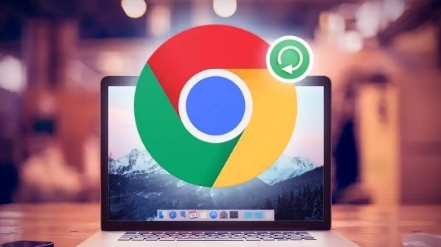谷歌浏览器如何优化浏览器启动时间
时间:2025-07-10
来源:谷歌Chrome官网
详情介绍

1. 清理电脑系统垃圾:使用系统自带的磁盘清理工具或者第三方清理软件,如CCleaner等,来清理电脑中的临时文件、缓存文件和无用的系统文件。这些文件可能会占用大量的磁盘空间,导致系统运行缓慢,从而影响Chrome浏览器的启动速度。例如,在Windows系统中,可以通过在搜索栏中输入“磁盘清理”来找到并运行该工具,选择要清理的文件类型,然后点击“确定”进行清理。
2. 管理浏览器扩展程序:点击Chrome浏览器右上角的三个点,选择“更多工具”,然后点击“扩展程序”。禁用那些不必要的扩展程序,因为一些扩展程序可能会在后台占用资源,影响浏览器启动速度。这些扩展可能会在浏览器启动时执行额外的脚本或者操作,从而拖慢整个启动过程。只保留你真正需要的扩展程序,可以减少启动时的资源占用。
3. 优化系统启动项:在Windows系统中,按下Ctrl+Shift+Esc组合键打开任务管理器,切换到“启动”选项卡。在这里可以看到系统启动时自动运行的程序列表。禁用那些不必要的程序,特别是一些占用资源较多或者启动速度较慢的程序,如某些大型软件的自动更新程序等。这样可以减少系统启动时的资源竞争,让Chrome浏览器能够更快地启动。
4. 更新显卡驱动:显卡驱动的问题可能会导致浏览器渲染速度慢,从而影响启动时间。你可以通过设备管理器来检查和更新显卡驱动。在Windows系统中,右键点击“此电脑”,选择“管理”,然后在设备管理器中找到“显示适配器”,右键点击你的显卡设备,选择“更新驱动程序”。按照提示完成驱动的更新,确保显卡驱动是最新版本,这有助于提高浏览器的图形渲染速度,加快启动过程。
5. 调整Chrome浏览器设置:在Chrome浏览器中,点击菜单(三个点),选择“设置”。在设置页面中,向下滚动找到“高级”选项。在“系统”部分,你可以调整一些与性能相关的设置,如“使用硬件加速模式(如果可用)”。如果电脑硬件支持,开启硬件加速可以利用GPU来加速浏览器的渲染和启动过程。但如果遇到兼容性问题导致浏览器崩溃或卡顿,可以尝试关闭该选项。
继续阅读